スポンサーリンク
友達リストの友だちの名前を変更する方法を紹介します。相手がわかりにくいLINEユーザー名を使っている場合、後から誰だか分からなくなる可能性があるので、わかりやすい名前や本名に変更しておくと便利です。変更した名前は、トーク画面やタイムラインなど、すべての場所に適用されます。
名前の変更は、やり方さえ分かれば簡単にできます。
スポンサーリンク
友達の名前を編集する方法
まず、友だち一覧を表示してください。そして、名前を変更したい友だちをタップします。
次に、鉛筆マークをタップします。
そして、名前を編集して、自由に名前を変更します。最後に「保存」をタップして完了です。
変更結果:相手の設定名と一緒に表示される
これで、名前が変更できました。これからは、編集後の名前で表示されるようになります。
このとき、もう一度個人画面を開くと、変更した後の名前の下に、変更する前の名前が表示されます。
詳しくは:LINEで「友だちの名前が上下に2つ表示される仕組み」とそれが「トラブル対策になる理由」 | LINEの仕組み
名前変更のコツ
名前を変更すると、名前順に友だち一覧が並び替えられます。
なので、例えば「バスケ部-田中」のようにすると、部活の友だちが固まるので、友だち一覧の中で、友だちをグループ分けするのに使えます。
また、「田中(A社の担当者)」のようにすれば、この人だれだっけ?となるのを防ぐことができ、友だちごとのメモとして利用することもできます。
上手に活用して、友だちを整理してみてください。
元に戻す方法
編集した後、戻したくなった時は、「【LINE】変更した友だちの名前を元に戻す方法 | LINEの仕組み」の方法で元に戻せます。
スポンサーリンク
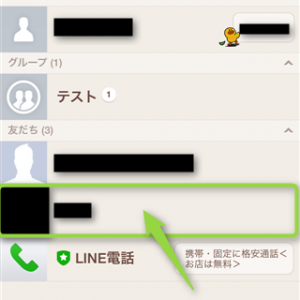
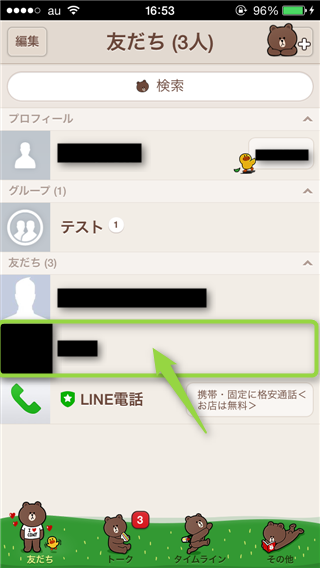
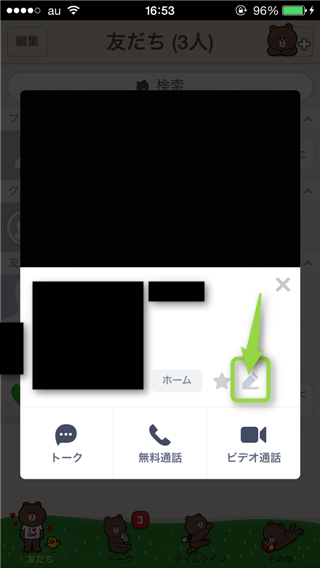
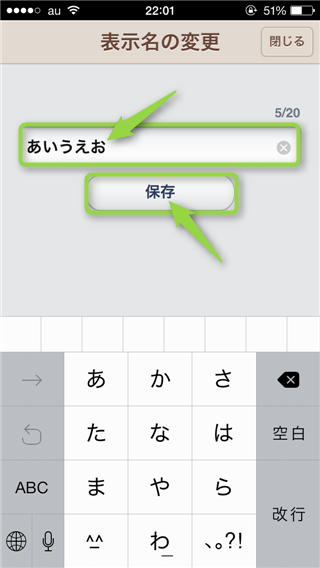
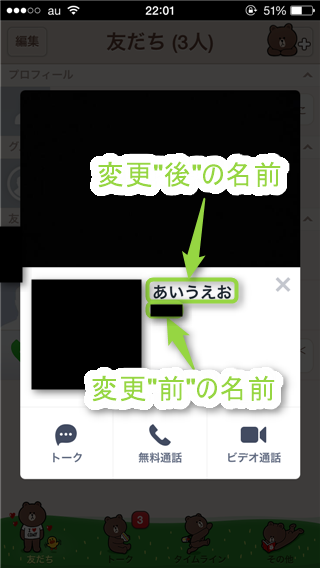
スポンサーリンク